Существует три способа построения графиков в системе MathCAD
реклама
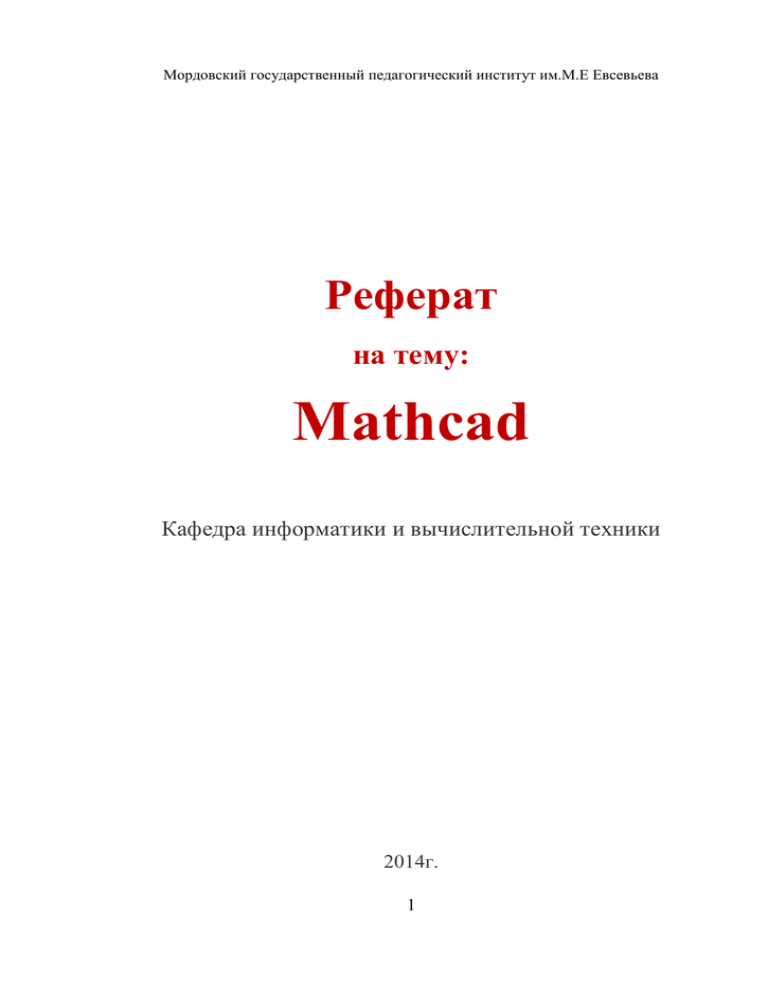
Мордовский государственный педагогический институт им.М.Е Евсевьева Реферат на тему: Mathcad Кафедра информатики и вычислительной техники 2014г. 1 Оглавление Общая характеристика мат.пакета - Mathcad ................................................ 1 Основные элементы ............................................................................................. 1 Решаемые задачи............................................................................................... 2 Три способа построения графиков в системе MathCAD ........................... 3 Двумерные графики в ДПСК ............................................................................. 5 График функции y=f(x) ....................................................................................... 5 Кривые на плоскости, заданные параметрически ........................................ 6 Редактирование графиков, заданных в ДПСК ........................................... 7 Двухмерные графики в полярной системы координат ................................. 8 Построение полярных графиков .......................................................................... 8 Графики в трехмерном пространстве ............................................................... 9 Построение графика функции z=f(x,y) в виде поверхности в декартовой системе координат. ................................................................................................. 9 Построение графика поверхности, заданной параметрически................. 11 Форматирование трехмерных графиков. ...................................................................... 12 Анимация ............................................................................................................. 12 Список используемой литературы .................................................................. 14 2 Система MathCAD – пакет, предназначенный, для проведения математических расчетов, который содержит текстовый редактор, вычислитель, графический процессор. Mathcad был задуман и первоначально написан Алленом Раздовом из Массачусетского технологического института (MIT), соучредителем компании Mathsoft, которая с 2006 года является частью корпорации PTC (ParametricTechnologyCorporation). Фирма MathSoft Inc.(США) выпустила первую версию системы в 1986 г. Главная отличительная особенность системы MathCAD заключается в её входном языке, который максимально приближён к естественному математическому языку, используемому как в трактатах по математике, так и вообще в научной литературе. Используется принцип WYSIWYG (What You See Is What You Get «что видите, то и получаете»). Фирма MathSoft Inc.(США) выпустила первую версию системы в 1986 г. Главная отличительная особенность системы MathCAD заключается в её входном языке, который максимально приближён к естественному математическому языку, используемому как в трактатах по математике, так и вообще в научной литературе. Используется принцип WYSIWYG (What You See Is What You Get «что видите, то и получаете»). Текстовый редактор служит для ввода и редактирования текстов. Текст может состоять из слов, мат. выражений и формул. MathCAD использует общепринятую мат. Символику. Вычислитель обеспечивает вычисления по мат. Формулам и имеет большой набор мат. Функций. Графический процессор используется для построения графиков и поверхностей. 3 Mathcad имеет простой и интуитивный для использования интерфейс пользователя. Для ввода формул и данных можно использовать как клавиатуру, так и специальные панели инструментов. Mathcad также используется в сложных проектах, чтобы визуализировать результаты математического моделирования, путем использования распределённых вычислений и традиционных языков программирования. Mathcad часто используется в крупных инженерных проектах Решаемые задачи • подготовка научно-технической документации, содержащей текст и формулы в привычной для специалиста форме; • вычисления результатов математических операций с константами, переменными и размерными физическими величинами; • векторные и матричные операции; • решение уравнений и систем уравнений; • статистические расчеты и анализ данных; • построение графиков; • аналитические преобразования и аналитическое решение уравнений и систем; • аналитическое и интегрирование; численное дифференцирование • решение дифференциальных уравнений. 4 и MathCAD позволяет легко строить двух- и трехмерные гистограммы, двухмерные графики в декартовых и полярных координатах, трехмерные графики поверхностей, линии уровня поверхностей, изображения векторных полей, пространственные кривые. Существует три способа построения графиков в системе MathCAD: позиция Главного меню Вставка (Insert), выбрать команду График (Graph) и в раскрывающемся списке - тип графика; выбрать тип графика на наборной панели График (Graph), которая включается кнопкой на панели Math; воспользоваться быстрыми клавишами ( они предусмотрены не для всех типов графиков). X-Y Plot (X-Y Зависимость) клавиша [@] Служит доля построения графика функции y=f(x) в виде связанных друг с другом пар координат (xi,yi) при заданном промежутке изменения для i. Polar Plot (Полярные координаты)клавиши [Ctrl+7] Служит для построения графика функции r(q), заданной в полярных координатах, где полярный радиус r зависит от полярного угла q. Surface Plot (Поверхности) клавиши [Ctrl+2] Служит для представления функции z=f(x,y) в виде поверхности в трехмерном пространстве. При этом должны быть заданы векторы значений xi и yj), а также определена матрица вида Ai,j=f(xi,yj). Имя матрицы A указывается при заполнении рамки5 шаблона. С помощью этой команды можно строить параметрические графики. Contour Plot (Контурный график) Строит диаграмму линий уровня функции вида z=f(x,y), т.е. отображает точки, в которых данная функция принимает фиксированное значение z=const. 3D Scatter Plot (3D Точечный ) Служит для точечного представления матрицы значений Ai,j или отображения значений функции z=f(x,y) в заданных точках. Эта команда может также использоваться для построения пространственных кривых. 3D Bar Plot (3D Диаграммы) Служит для представления матрицы значений Ai,j или отображения значений функции z=f(x,y) в виде трехмерной столбчатой диаграммы. Vector Field Plot (Поле векторов) Служит для представления двухмерных векторных полей V=(Vx, Vy). При этом компоненты векторного поля Vx и Vy должны быть представлены в виде матриц. При помощи этой команды можно построить поле градиента финкции f(x,y). 3D Plot Wizard (вызов мастера для быстрого построения 3-хмерного графика) При выборе этой команды возникает ряд всплывающих окон, в которых требуется выбрать параметры построения трехмерного графика (задаются тип трехмерного графика, стиль его изображения, цветовая гамма). График по умолчанию 6 строится на промежутке от -5 до +5 (по обеим переменным). Двумерные графики в декартовой системе координат График функции y=f(x). В ячейке рядом с осью ординат необходимо задать функцию f(x), график которой мы хотим построить. Если эта функция была определена заранее, то в ячейку достаточно ввести f(x), в противном случае следует ввести изображаемую функцию в явном виде (например, cos(x)). После ввода x и f(x) в графической области появятся еще четыре ячейки, которые не обязательно заполнять. MathCAD автоматически находит подходящие значения для xmin, xmax, ymin, ymax. Если же предлагаемые MathCAD значения вас не устраивают, вы можете задать свои. 7 В MathCAD существует возможность строить график функции, не задавая предварительно промежуток изменения независимой переменной. По умолчанию этот промежуток принимается равным [-10, 10]. Для представления на одной диаграмме графиков нескольких функций необходимо выделить ячейку рядом с осью ординат и через запятую ввести вторую функцию. По умолчанию график этой функции будет представлен пунктирной линией другого цвета. Кривые на плоскости, заданные параметрически В случае построения параметрически заданной кривой, вместо независимой переменной x под осью абсцисс необходимо задать индексированую переменную Xi. А рядом с осью ординат необходимо соответственно указать Yi. Для нанесения на график функции отдельных точек, их координаты указываются через запятую под осью абсцисс и слева от оси ординат. Если требуется вывести множество точек, то можно сформировать два вектора, один из которых содержит абсциссы точек, а другой - их ординаты. В этом случае 8 на графике в соответствующих ячейках указываются только имена векторов. Редактирование графиков в декартовой системе координат Если вас не устраивает внешний вид построенных графиков, вы можете его изменить, выделив график (выполнив на нем щелчок, так, чтобы вокруг него появилась рамка) и воспользовавшись командой Format -> Graph -> X-Y Plot, или, выполнив на графике щелчок правой кнопкой мыши и выбрав команду Format из выпадающего контекстного меню. В результате на экране появится диалоговое окно, позволяющее изменить вид графика. Данное диалоговое окно содержит несколько вкладок: X-Y Axes (форматирование осей), Traces (тип графиков), Labels (подписи), Defaults (по умолчанию). линий Форматирование оси графика можно произвести, выполнив на ней двойной щелчок. Для изменения типа линий графиков необходимо активизировать вкладку Traces (След) • Line (Линия ) - тип линий dash (штриховая), solid (сплошная), dot (точечная) или dadot (штрихпунктирная). •Type (Тип) - Позволяет выбрать один из семи видов графика: в виде кривых (), в виде столбцов () и т. п. 9 •Weight (Вес) - Позволяет задавать толщину линий графика. Двухмерные графики в полярной системе координат. Построение полярных графиков Для построения полярного графика необходимо выполнить команду Inset -> Graph -> Polar Plot. При этом в документ помещается графическая область с двумя незаполненными ячейками для построения графика. (Клавиши [Ctrl +7]). В нижнюю ячейку вводится полярный угол q. Его следует определить заранее как переменную, принимающую значения из промежутка (ранжированная переменая). В левую ячейку вводится полярный радиус r(q) или Re(r(q)) и Im(r(q)). Функция r(q) либо задается заранее, либо ее определение вводится непосредственно в ячейку. График в полярных координатах можно построить и посредством команды X-Y Plot/ Только в этом случае необходимо дополнительно задать следующие функции: x(q)=r(q)cos(q) и y(q)=r(q)sin(q), а в ячейках для абсцисс и ординат указать соответственно x(q) и y(q) Если для некоторых углов q функция не определена (не существует радиуса с действительным значением, он принимает чисто мнимые значения), то MathCAD отображает на графике только действительные значения радиуса. Но при помощи функций Re и Im можно представить 10 на одной круговой диаграмме графики как действительной, так и мнимой части функции r(q). Графики в трехмерном пространстве Построение графика функции z=f(x,y) в виде поверхности в декартовой системе координат. Для построения графика поверхности можно воспользоваться двумя способами: явным и неявным. Если вам надо только посмотреть общий вид поверхности, то MathCAD предоставляет возможность быстрого построения подобных графиков. Для этого достаточно определить функцию f(x,y) и выполнить команду Вставка> График> Поверхность или нажать соответствующую кнопку наборной панели График (сочетание клавиш [Ctrl+7]). В появившейся графической области под осями на месте шаблона для ввода надо указать имя (без аргументов) функции. MathCAD автоматически построит график поверхности. Независимые переменные x и y принимают значения из промежутка [-5,5]. 11 Для построения графика поверхности в определенной области изменения независимых переменных или с конкретным шагом их изменения необходимо сначала задать узловые точки xi и yj, в которых будут определяться значения функции. После (а можно и до) этого надо определить функцию f(x,y), график которой хотите построить. После этого необходимо сформировать матрицу значений функции в виде: Ai,j=f(xi,yj). Теперь после выполнения команды Insert -> Graph -> Surface Plot в появившейся графической области достаточно ввести имя матрицы (без индексов). Для построения графика линий уровня данной функции необходимо поступать так же как это было описано выше, только вместо команд Поверхности следует выбрать команду Контурный. Аналогично, при помощи команды 3D Диаграммы можно построить трехмерный столбчатый график данной функции, при помощи команды 3D Точечный - трехмерный точечный график, а при помощи команды 3D Лоскутный - трехмерный график 12 поверхности в виде несвязанных квадратных площадок плоскостей уровня для каждой точки данных, параллельных плоскости X-Y Построение графика поверхности, заданной параметрически Если поверхность задана параметрически, это означает, что все три координаты - x и y и z - заданы как функции от двух параметров u и v. Сначала необходимо задать векторы значений 13 параметров ui и vj. Затем необходимо определить матрицы значений функций координат x(u,v), y(u,v) и y(u,v). После выбора команды Surface Plot в MathCAD документе появится графическая область. В свободной ячейке внизу области надо указать В СКОБКАХ имена (без аргументов и индексов) трех матриц - x,y,z. Форматирование трехмерных графиков. Если вас не устраивает внешний вид созданного трехмерного графика, вы можете изменитьего, выполнив команду Format -> Graph -> 3D Plot или выполнив двойной щелчок мышкой на графической области. В результате на экране появится диалоговое окно 3-D Plot Format, позволяющее изменять параметры отображения графика. Разобраться во всех тонкостях управлением видом графика вы можете самостоятельно, построив график и поэкспериментировав, выбирая те или иные опции. Анимация Для создания анимации в MathCAD служит встроенная функция FRAME. Этапы создания анимации: задать функцию, зависящую от значения переменной FRAME; подготовить ту часть документа, которую необходимо анимировать (в нашем задании – это полярный график); выполнить команду Сервис – Анимация – Запись; в диалоговом окне Запись анимации заполнить поле Для FRAME: ввести нижнюю (С) и верхнюю (По) границы 14 переменной FRAME, в которых она будет меняться с шагом 1, а также скорость анимации в поле Частота кадров в секунду. выделить пунктирной рамкой (нажав левую кнопку мыши и протаскивая её в нужном направлении) ту часть рабочего документа, которую нужно анимировать; нажать в окне Запись анимации кнопку Анимировать; в окне Воспроизвести анимацию нажать кнопку Пуск – анимация будет воспроизведена. 15 Список используемой литературы 1. 2. 3. 4. 5. 6. http://www.exponenta.ru/educat/referat/XXVkonkurs/4/index.asp http://pro-spo.ru/information-required-to-install/726-mathcad http://ru.wikipedia.org/wiki/Mathcad http://www.allmathcad.com/ru/osnovnye-kharakteristiki.html http://otherreferats.allbest.ru/programming/00043212_0.html http://www.exponenta.ru/educat/systemat/bolotsky/1.asp 16
